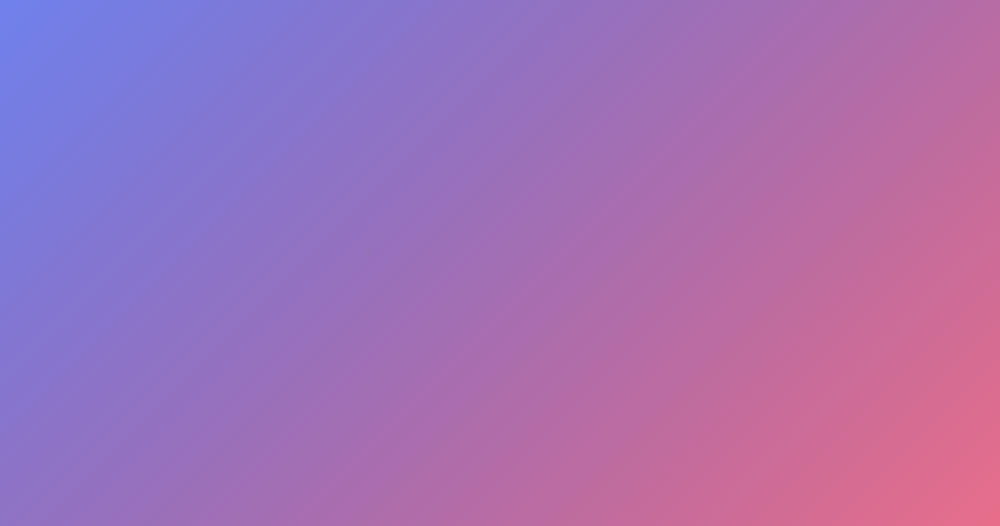
Ekstrak Gambar dan Teks dari PDF Online
Semua dokumen dibuat dengan satu atau lebih komponen. Lebih sering mereka hanya berisi teks dan gambar. Hal ini terjadi di hampir semua dokumen yang kami tangani. Jarang berisi beberapa makro atau video dan komponen tidak biasa lainnya. Hal yang sama berlaku dengan file PDF yang kami temukan juga. Terkadang kami mungkin ingin menggunakan gambar dan konten teks secara terpisah dalam PDF ini. Nah, PDF4me memiliki alat yang sempurna untuk membantu Anda mengatasi situasi ini. Alat Extract Resources dari suite alat online PDF4me dapat dengan mudah memisahkan komponen teks dan gambar dalam PDF apa pun untuk Anda. Cukup Seret dan Jatuhkan file yang ingin Anda ekstrak gambar atau teksnya dan alat ini memberi Anda komponen yang diekstraksi dalam file Zip. Bagaimana Mengekstrak Gambar dan Teks dari PDF online? Ekstrak semua gambar dan teks yang terkandung dalam PDF dengan mudah per halaman menggunakan alat Ekstrak Sumber Daya kami. Mari kita mulai dengan meluncurkan alat dari halaman alat PDF4me Online. Unggah atau Seret & jatuhkan file PDF yang ingin Anda ekstrak isinya. Pilih profil yang sesuai untuk ekstraksi Anda berdasarkan kebutuhan. Teks & Gambar - Mengekstrak semua teks dan gambar dari PDF. Hanya Teks - Hanya mengekstrak konten teks PDF. Hanya Gambar - Hanya mengekstrak gambar yang terdapat dalam dokumen PDF. Setelah Anda memilih profil, klik Start Extracting. Setelah pemrosesan selesai, sumber daya dari PDF akan siap diunduh sebagai file Zip. Komponen akan diekstraksi pada tingkat halaman dan akan diurutkan berdasarkan halaman. Anda selanjutnya dapat menggunakan alat kami untuk menggabungkan konten lebih lanjut. Selain itu, langsung unggah file dari penyimpanan cloud seperti Google Drive atau Dropbox untuk pemrosesan yang lebih cepat. Ini juga akan membantu Anda menghemat penggunaan data. Jadilah Pengguna profesional untuk mengekstrak sebanyak 20 dokumen dalam satu proses. Sebagai pengguna Gratis atau pengguna Basic, Anda mungkin memiliki beberapa batasan dalam menggunakan berbagai fitur.
Menggabungkan PDF - Saat ini menjadi salah satu kebutuhan yang sering digunakan dalam dunia kerja. Bagaimana tidak, pola kerja yang menuntut kecepatan dan ketepatan membuat kita harus mencari alat (tools) yang membantu produktivitas pekerjaan. Sering kita temukan kasus-kasus dalam dunia kerja yang mengharuskan kita menggabungkan dua file dalam satu dokumen. Untuk membantu pekerjaan-pekerjaan seperti penggabungan file, saat ini sudah disediakan berbagai cara baik mode offline dan juga dalam mode online. PDF (Portable Document Format) merupakan format dokumen yang sering digunakan untuk mengirim file secara online. Format PDF yang dibuat oleh Adobe System pada tahun 1993 ini bertujuan untuk menampilkan dokumen seperti teks, huruf, gambar, dan grafis dua dimensi. Selain mempermudah juga berfungsi agar urutan file yang sudah dibuat tidak berubah. Seringkali jika mengirim dalam Format (doc), file yang sudah dibuat posisi dan susunannya berubah. Pekerjaan-pekerjaan yang dikelola oleh perusahaan biasanya untuk menggabungkan PDF menggunakan aplikasi seperti Adobe Reader dan Foxit Reader.
Kedua aplikasi ini merupakan aplikasi yang umum dipakai dengan cara kerja offline. Menggabungkan file pdf secara offline merupakan pilihan yang bijak untuk saat ini. Terlebih saat ini sudah banyak software gratis yang bisa digunakan untuk melakukan pekerjaan tersebut. Berbagai manfaat yang didapatkan dari cara menggabungkan pdf secara offline, selain bisa dilakukan tanpa koneksi internet, selain itu prosesnya cenderung lebih mudah dan cepat. Karena aplikasi sudah terinstall di perangkat komputer atau laptop. Selain itu menggabungkan PDF secara offline adalah pilihan yang bijak untuk keamanan data, karena file yang digabungkan tidak dikirim kepada pihak ketiga. Untuk data-data penting dan rahasia perusahaan sangat dianjurkan untuk menggunakan fitur offline. Kita tidak ingin data penting perusahaan di salah gunakan. Namun, saat ini tidak mudah menemukan perangkat lunak yang dapat diakses yang memberikan pengalaman yang mulus bagi pengguna. Untuk itu berikut dapat disimak keterangan aplikasi dan langkah menghubungkannya. Bagi Grameds yang ingin mempelajari cara menggunakan laptop secara maksimal, buku Menggunakan Laptop Itu Gampang karya Abdul Razaq dapat menjadi pilihan yang tepat.
Adobe PDF Reader merupakan aplikasi yang terkenal untuk menampilkan dan mengedit file format PDF. Beragam fitur telah tersedia di aplikasi ini seperti membaca file, konversi, memisahkan, juga menggabungkan PDF. Enam langkah untuk menggabungkan PDF menggunakan Adobe Acrobat Reader DC berikut ini bisa menjadi panduan singkat yang bermanfaat. Langkah pertama, buka aplikasi Adobe Acrobat Reader yang sudah di install di perangkat komputer atau laptop. Lakukan penyesuaian pada dialog "opsi" seperti ukuran file, keluaran, jenis filem dan preferensi lainnya. Buka opsi"File" lalu pilih "Simpan Sebagai" untuk menyimpan di perangkat komputer atau laptop. Langkah ini tidak begitu rumit, hanya memerlukan sekitar 5 menit untuk menggabungkan sekitar 5 file. Kecepatan menggabungkan file bergantung banyaknya file. Hanya saja untuk menggunakan fitur tersebut kita diharuskan berlangganan keanggotaan secara resmi pada aplikasi Adobe Acrobat Reader. Atau jika kita tidak memerlukan berlangganan cukup gunakan "Uji Coba Gratis". Berikut langkah yang bisa diikuti untuk menggabungkan banyak file menjadi satu pada aplikasi Foxit Reader berbayar.
If you have any inquiries relating to where and how to use Alat PDF, you could call us at our site.


Reviews